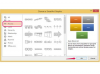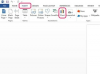A FrostWire egy fájlmegosztó program, amely ugyanazt a forráskódot és ugyanazt a peer-to-peer hálózatot használja, mint a népszerű LimeWire PRO szoftver, de egy alapvető különbséggel: a FrostWire semmibe sem kerül Letöltés. A FrostWire optimalizált kapcsolati sebességet használ, hogy segítse a fájlok gyorsított letöltését, de ha úgy találja, hogy A FrostWire továbbra is lassan működik a számítógépén, manuálisan javíthatja a szoftver teljesítményét optimalizálás.
1. lépés
Nyissa meg a FrostWire-t, és válassza az "Eszközök" lehetőséget a képernyő tetején található menüsorban. Amikor megjelenik a legördülő lista, válassza az "Opciók" lehetőséget. Ha FrostWire for Mac-et használ, kattintson a „FrostWire” fejlécre a menüsorban, és válassza a „Beállítások” lehetőséget a listából, hogy elérje ugyanazt az „Opciók” panelt.
A nap videója
2. lépés
Kattintson a „Sebesség” elemre az „Opciók” ablak bal oldali oszlopában. A képernyő jobb oldalán található "Speed" előugró menü segítségével válassza ki az aktuális kapcsolati sebességet, hogy a FrostWire ennek megfelelően optimalizálja a teljesítményt. Ha kábeles vagy DSL-kapcsolatot használ, válassza a „Szélessáv” lehetőséget. Ha telefonvonalat használ, válassza a "Dial-Up" lehetőséget. Ha T1 vagy T3 hálózathoz csatlakozik, válassza a „T1” vagy „T3 vagy magasabb” lehetőséget.
3. lépés
Törölje a jelet a „Kapcsolódási sebesség” opció alatt található „OOB-keresés engedélyezése” jelölőnégyzetből. Bár a sávon kívüli keresés bizonyos esetekben gyorsabb keresési eredményeket eredményezhet, lassabb internetkapcsolat használata esetén negatív hatással lehet a fel- és letöltési sebességre is.
4. lépés
Kattintson a "Letöltések" linkre közvetlenül a "Sebesség" alatt a bal oldali oszlopban, és csúsztassa a "Letöltési sávszélesség" sávot teljesen jobbra az egér segítségével. Ez biztosítja, hogy a FrostWire a lehető legnagyobb sávszélességet fordítsa a fájlletöltésekre, ami nagyobb sebességet eredményez.
5. lépés
Görgessen le az „Opciók” ablak bal oldali oszlopában, és kattintson a „Keresés” gombra. Amikor a lista kibővül, kattintson a „Sebesség” elemre, amely közvetlenül lent jelenik meg. Az opciók listájából válassza a "Csak a kábel/DSL vagy magasabb szintű eredmények megjelenítése" lehetőséget. Ha betárcsázós felhasználóktól tölt le fájlokat, akkor csak képesek olyan gyorsan fogadni a fájlokat, amilyen gyorsan a lassú szervereik fel tudják tölteni őket, még akkor is, ha sokkal gyorsabb internettel rendelkezik kapcsolat.
6. lépés
Kattintson az „Alkalmaz” gombra az ablak jobb alsó sarkában. Az „Opciók” ablak eltűnik, és a változtatások a program újraindítása után azonnal életbe lépnek.